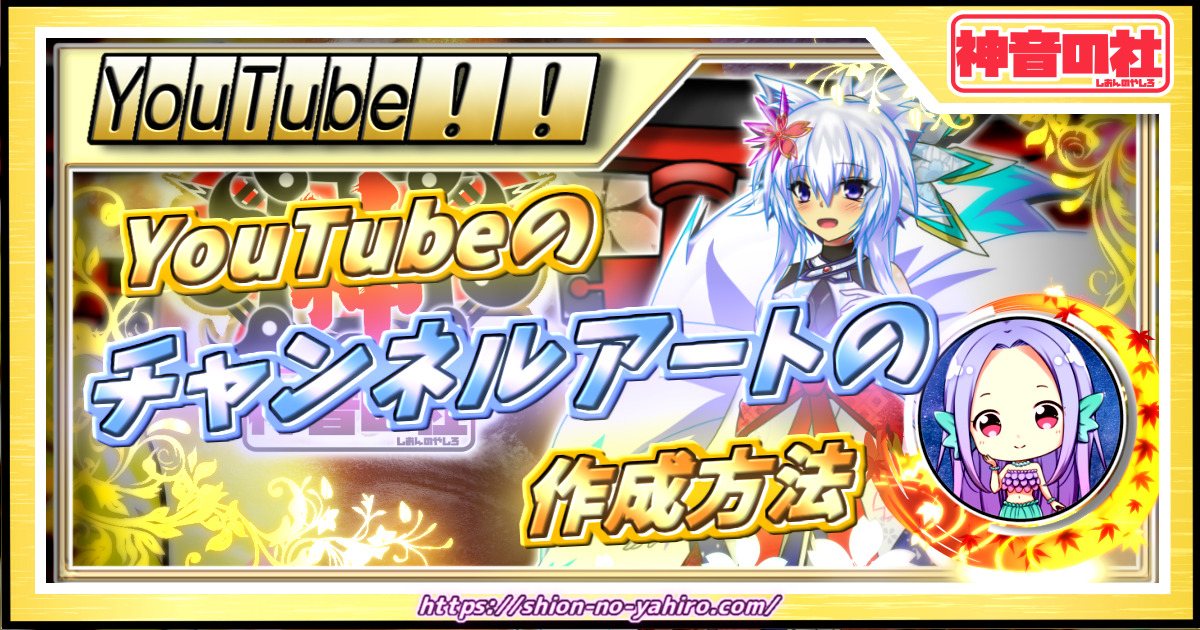イントロダクション

今回はYouTube用のチャンネルアートの作成~YouTubeへの実装方法をざっくり記述していこうと思います。
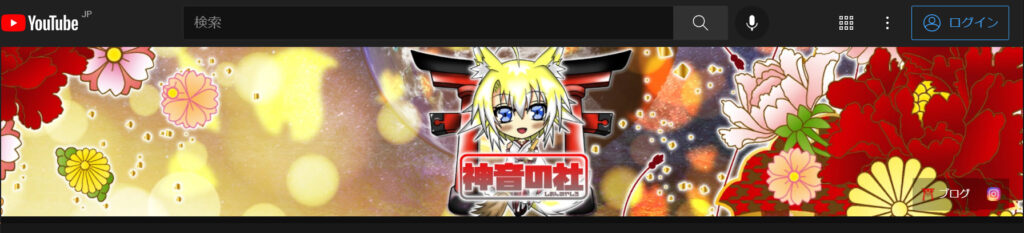
ちなみに、チャンネルアートというのは↑上記画像みたいな感じで自分のチャンネルの上部に表示させる事が出来る、ブログで言う所のヘッダー画像の事を言います。
新チャンネルを立ち上げるにあたり、新しく作成する事になりましたので、ついでに記事にしていこうという訳ですね。

画像を作るのに時間がかかるんじゃありませんの?

基本的にフリー素材を組み合わせて作成しますので、
思ったよりは簡単だと思います。
ってな訳で、今回はキャラ素材とロゴ以外はフリー素材で作成していきます。
完全オリジナルで、見栄えが良いものを用意したいという方は外注がオススメですかね。
↑ココナラあたりで製作依頼をすれば、お手頃価格で高品質なイラストを仕上げて貰えるので、自分で作成するスキルがないという方は頼んでみても良いんじゃないかと思います。
正直、私も個人的な縛り条件がなければ外注したい所です。
イラスト作成とか、相当に時間がかかりますからねー。
私みたいに自分のスキル上げを目的にしている人間以外は、普通に1~2万円くらい出して職人に作ってもらった方が費用対効果を考えれば利口だと思います。
ってな訳で、ちょっと短めの記事になりますけど、興味のある方は読んでいって下さいませ。

宜しくお願い致します。
チャンネルアートの作成~実装方法

チャンネルアートの作成
さて、このチャンネルアートですが、『画像サイズは2048×1152pixel以上、2560×1440pixel以下』で『6MB以下のファイル容量』の画像じゃないと使えないらしいので、そこだけ注意して下さい。
私は画像編集ソフトとしてCLIP STUDIO PAINT PROを使いますが、無料ソフトのGIMPや動画編集用のAviUtlとかでも大丈夫です。
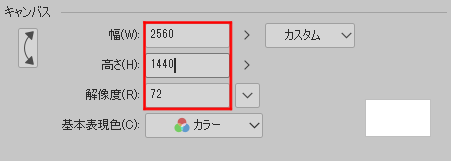
↑私の場合は画像サイズ2560×1440pxで解像度を72にして作成していく事にします。
多分、解像度をこれ以上あげると6MBを超えそうな感じですからね。
では、次に位置調整の為のテンプレートの読み込みをしましょう。
昔は公式で配布されていたらしいですが、いつの間にかなくなっていたので、適当にそれっぽいものを自作してみました。

↑テンプレ素材はこちらからダウンロードできます。
テンプレートの画像を読み込んだら、透明度を50くらいに設定して透けて見えるようにします。

↑前に私が作ったチャンネルアートと併せると、こんな感じになりますね。
基本的には中央の黄色の部分の『1546×423』の範囲にキャラ画像とか、ロゴ、チャンネル名なんかを入れるようにしないと、見切れてしまうので注意が必要です。
では、次にフリー素材からチャンネルアート作成用の材料を集めてきましょう。
↑pixabayです。背景に使える写真素材や動画素材などが豊富にあります。

↑イラストACです。高品質なイラスト素材が豊富にありますが、1日に検索できる回数とDL数が限られています。無料会員だと素材を揃えるのに何日もかかる場合があるので、面倒臭い人はプレミアム会員になった方が早いかも知れません。
↑SILHOUETTE DESIGNです。シルエット素材が豊富にありますので、組み合わせてオリジナルロゴとかを作る事もできます。
私が主に使用しているのが以上の3つサイト様ですが、Googleあたりで『フリー素材、写真、イラスト』なんかで検索すれば山のように出てきますので、気に入った素材をDLしてきて下さいませ。
素材が集まったら、先程のテンプレートを目安にして好きなように合成していきましょう。

↑私の場合はpixabayでDLした背景を5種類合成して、イラストACでDLしてきた装飾用の花を2種類散らして背景画像を作ってみました。(以前作ったチャンネルアートの改造品です)
これに、自分で作ったオリジナルの素材とかを追加して完成にもっていきます。

↑ってな訳で、かなり適当ですが完成品がこちらとなります。全体で見ると少々バランスが悪いですが、テンプレートに合わせてみた結果、こんな感じになりました。
ちなみにオリジナルサイズの画像は5.4MBあるので、割とギリギリの容量だったりします。

↑ちゃんと、中央の黄色の領域内にキャラの顔、ロゴ、チャンネル名なんかが入ってますので大丈夫ですね。
では、チャンネルアートも一応完成したという事で、最後にYouTubeへの実装方法を記述していきましょう。
YouTubeへのチャンネルアートの実装方法
PCからの実装方法なので、御了承下さい。

↑自分のチャンネルにログインしたら、チャンネルアート部分の右上にマウスカーソルを乗せると出現するカメラマークをクリックします。
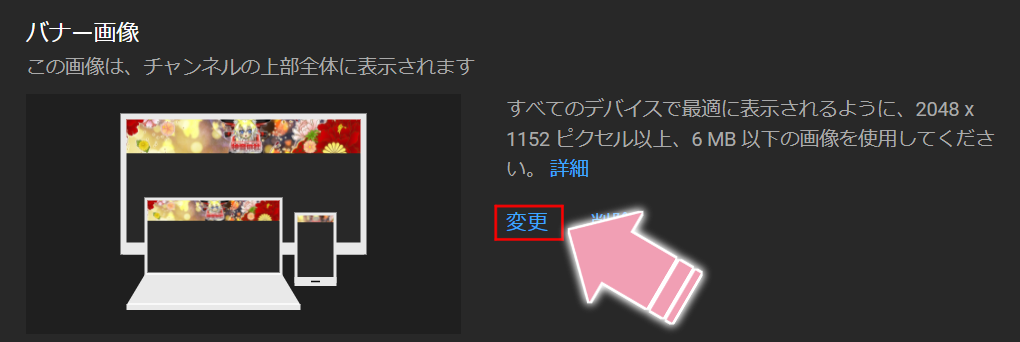
↑バナー画像の欄にある『変更』をクリックして下さい。
変更したい画像を聞いてくるので、先程作成したチャンネルアートを選択して下さい。
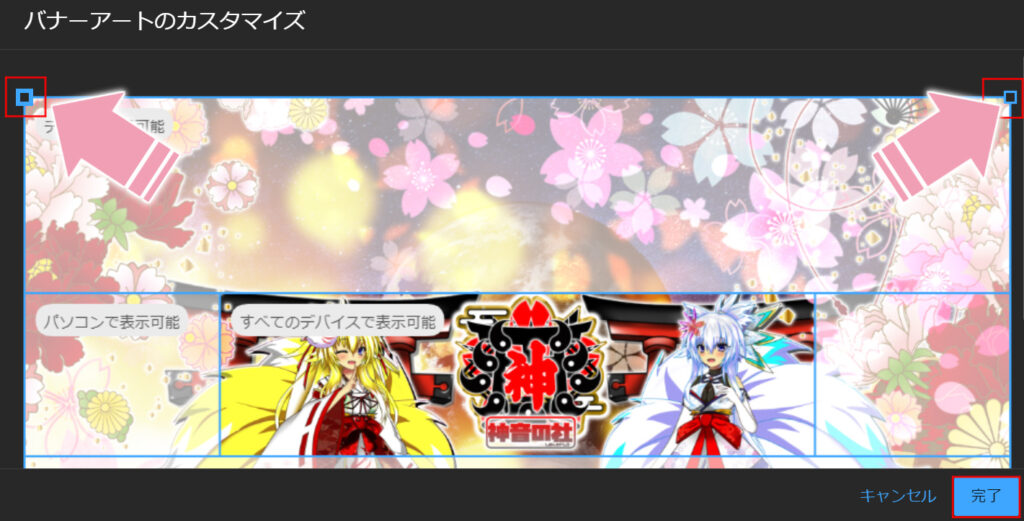
↑バナーアートのカスタマイズで、上部2つのアンカーをドラッグする事で、ある程度は表示位置を変える事が出来ます。納得いくものが出来たら右下にある『完了』ボタンを押して下さい。
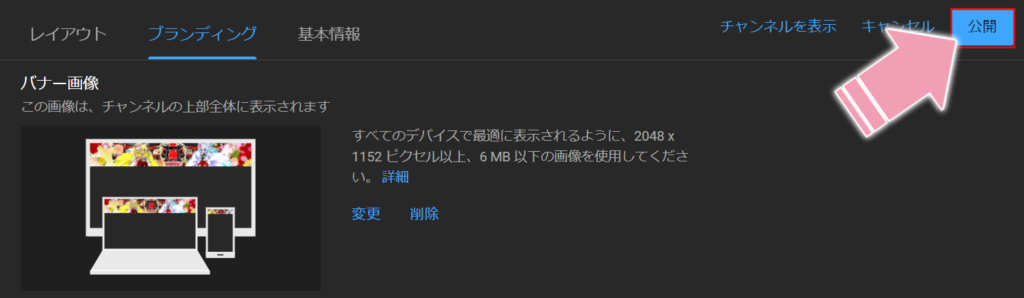
↑最後に右上の『公開』ボタンを押すと反映されます。
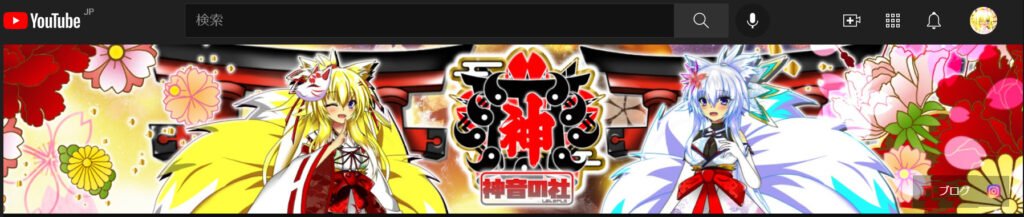
↑設定が完了すると、PC表示だとこんな感じになります。
以上です。
では、本日はここまで。

お疲れ様でした。
今回の記事作成時間&経費&日記

記事作成時間:約4時間
(チャンネルアート作成時間込み)
着々と新チャンネル立ち上げ準備が整ってきましたが、よく考えたら『一体どんな動画を作っていけば良いんだろう』という疑問が湧きあがってきた今日この頃です。
試作チャンネルの頃は、私の経験値を上げる為に師匠達からお題を出されて色んなジャンルのものを作らされていましたが、次の本番用のチャンネルは少なくとも収益化が出来るラインまで続けないといけないらしいんですよねー。
つまり、一般人に需要があるジャンルのものを特化型に近い形で作らないといけない訳なんで、何をやれば良いのか全然思いつかなかったりするんですね。これが。
う~ん。とりあえず、全部の準備が終わったら師匠達と相談してみましょう。
では、恒例の累計出費&記事作成時間を発表していきますか。
お時間のある方は次項も読んでいって下さいませ。
総制作時間:約1439時間
累計支出:58,882円
本日のオススメ商品『SSSS.GRIDMAN』!!!

今回ご紹介する商品は、私の先生のオススメのアニメ『SSSS.GRIDMAN』です。
2018年にテレビで放映されていた全12話の特撮ヒーロー的なアニメですね。
↑1993~1994年にかけて放映されていた『電光超人グリッドマン』というウルトラマンみたいな実写の特撮が元ネタらしく、時系列的にはアニメは実写特撮の後の時代であるみたいです。
電脳世界というコンピューター内の世界を舞台に、次々と現れる怪獣達を相手に『グリッドマン』と呼ばれる巨大なヒーローが立ち向かっていくといった内容なので、そんなに深く考えずに見れるのが良い所ですね。
作画が非常に綺麗な上に戦闘シーンも迫力があるので、そういったものが好きな人には特にオススメの作品だと思います。
難を言えば、主人公やヒロインとかの性格が淡白すぎて個人的に感情移入が全然できない所ですかね。
キャラデザインは秀逸なんですけど、登場キャラの大半が冷めた性格だったり、サイコパスなのが原因かも知れません。
それ以外は普通に面白い要素が多いので、視聴しても損はないと思います。
中盤あたりからパワーアップパーツと次々と合体していく展開もあるので、昔の合体ロボ的なものが好きな人にもご満足頂けるのではないかと愚行します。